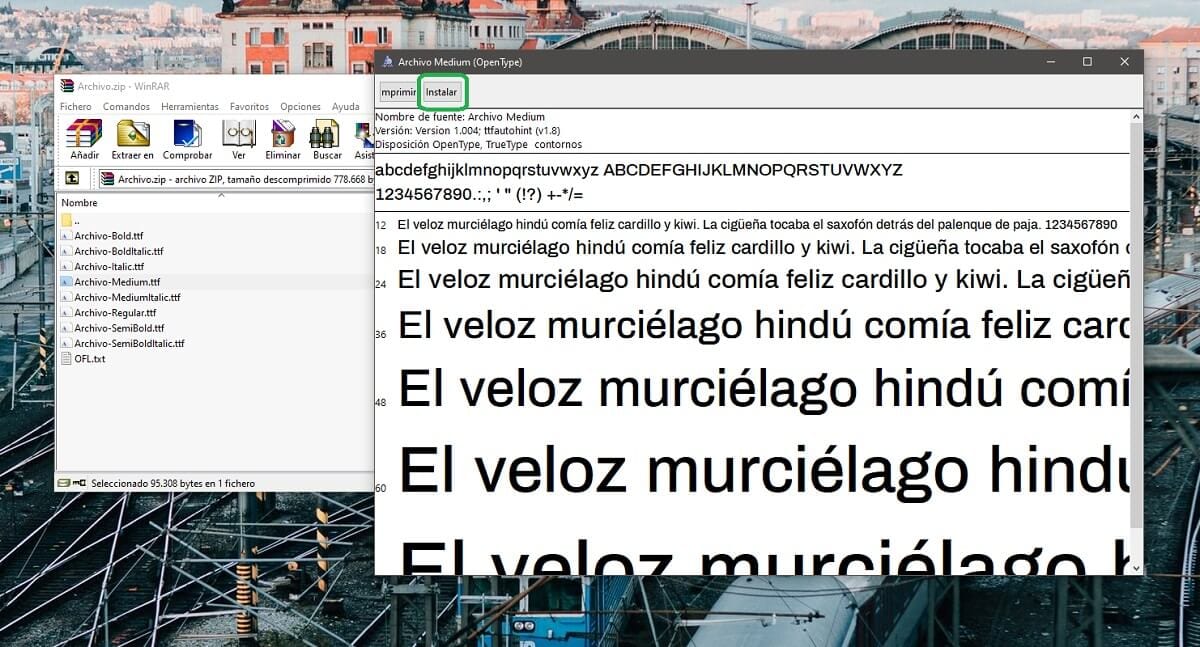U brojnim prilikama, poput onih u kojima trebate urediti tekstualni dokument ili manipulirati slikom, ističe se upotreba različitih fontova ili fontova za njih. I, u ovom slučaju, iako je istina da Microsoft uključuje dosta u najnovije verzije Windowsa, oni možda nisu dovoljni za vaš slučaj.
U ovom aspektu, jedna od najvećih biblioteka koju koriste mnoge web stranice (uključujući i ovu) su Google Fonts, uzimajući u obzir da nudi mnoštvo različitih izvora koji su sasvim jasni i koji istovremeno omogućavaju postizanje željenog fokusa, uzimajući u obzir da ih ima mnogo i da je najvjerojatnije da barem jedan tip odgovara sa svojim projektom ili idejom.
Tako možete preuzeti i instalirati bilo koju vrstu fonta iz Google Fonts-a i instalirati ga na Windows
Kao što smo spomenuli, sasvim je vjerojatno da ćete u cijelom katalogu fontova prisutnih u Google Fontovima pronaći onaj koji odgovara ideji koju imate na umu. Upravo iz tog razloga, za početak ono što biste trebali učiniti je pristup Google fontovima a zatim odlučite koji font želite preuzeti na svoj računar. Kad znate što je to, sve što morate učiniti je kliknite mali simbol "+" koji se pojavljuje u gornjem desnom kutu.

Čim to učinite, u donjem lijevom dijelu pojavit će se mali prozor koji označava spremljene fontove, trebat ćete samo kliknite na njega, a zatim na gumb za preuzimanje (Ako želite možete i ranije prilagoditi stilove).
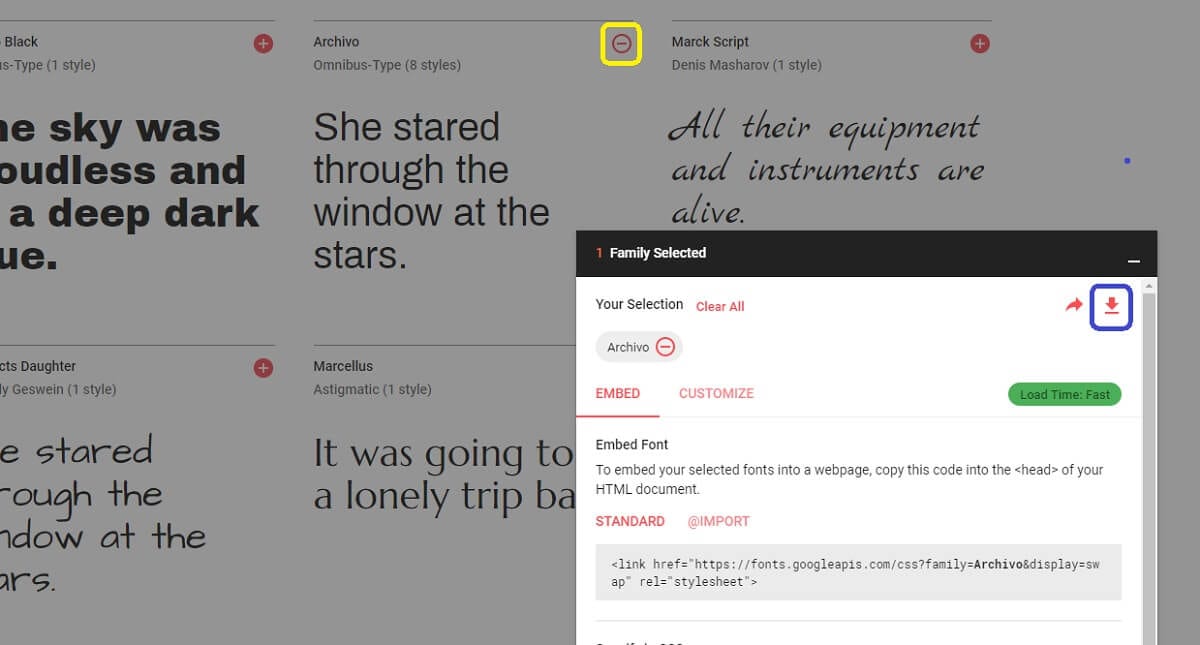
Kada to učinite, sistem će pokrenuti preuzmite komprimiranu datoteku u ZIP formatu sa svim fontovima koje ste odabrali. Vjerovatno je da vaš računar ima tvornički ugrađen dekompresor datoteka za ovaj format ili da vam Windows omogućava ručno, ali ako ne možete koristiti jedan od ovih mrežnih alata za pristup različitim izvorima.
Za svakog od njih ćete pronaći dostupne su različite verzije u TTF formatu, a da biste ih instalirali na vaš Windows sistem, jednostavno im morate pristupiti i automatski će vam čarobnjak omogućiti da ih instalirate na svoj računar klikom na Dugme "Instaliraj". Za nekoliko sekundi oni će biti spremni i možete ih koristiti sa bilo kojom aplikacijom na računaru koja je kompatibilna s njima.